TweakPower låter dig rengöra, optimera och finjustera Windows OS
Ibland gillar vi inte standardinställningarna i Windows 10 – och det är när tweaking freeware som Ultimate Windows Tweaker hjälper oss att ändra och justera Windows - inställningar. Här är ytterligare ett nytt verktyg som heter TweakPower som låter dig justera ditt Windows OS . Idag, låt oss kolla in funktionerna som tillhandahålls av TweakPower .
TweakPower gratisprogram
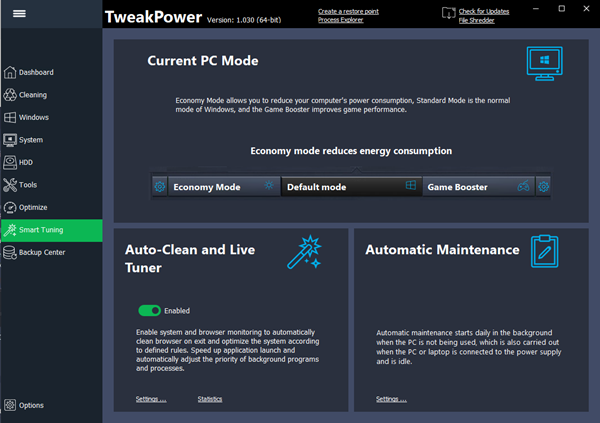
TweakPower kommer med flera tweaks och funktioner. Det som följer är några av de användbara funktionerna som kommer att vara användbara för alla PC-användare:
- Kontrollera hårddisken för fel:(Check hard disk for errors: ) Många gånger får vi ett annat fel i hårddisken(HDD) och förlorar våra data. Men om du tar ordentligt hand, kanske du inte förlorar någon data. För det ögonblicket är det här alternativet mycket lämpligt för dig.
- Defrag hårddisk:(Defrag Hard Disk:) Om du tror att den inbyggda defragmenteringen inte ger ett betydande resultat, kan du prova det här alternativet från TweakPower .
- Ta bort fil Duplicates: (Removing file Duplicates:) Duplicerade(Duplicate) filer är det värsta som tar mycket utrymme. Du kan bli av med dem(get rid of them) med den här funktionen.
- Återställ raderade filer:(Restore Deleted Files:) Om du har raderat något av misstag kan du återställa dessa filer(recover those files) med det här alternativet. Men du kanske inte kan återställa dem, som har raderats av någon programvara för en permanent tid.
- Användning:(Usage:) Det här alternativet är för dem som vill anpassa startmenyn eller inställningarna för mus/tangentbord etc.
- Administration: Det låter dig kontrollera systeminformation, enheter, användarinloggningsinformation, säkerhetsinformation, brandväggsinformation(Firewall) , information om Windows Updates och mycket mer.
- Systeminställningar:(System Settings:) Om du vill anpassa effekter, animationer, menyutseende, etc. använd det här alternativet.
- Visual Styler: Du kan redigera olika ikoner med den här funktionen. Detta är främst användbart för dem, som inte gillar den inbyggda uppsättningen ikoner.
- Ekonomiläge:(Economy Mode:) det är mycket användbart för dem som har ett lågt batteri men har mycket arbete att göra. Det stoppar vissa onödiga bakgrundsprocesser för att förlänga batteritiden så mycket som möjligt.
- Standardläge:(Standard Mode:) Det hjälper dig att köra datorn med alla processer. Detta är standardläget som din dator körs på.
- Turbo Mode: När du behöver mycket mer resurser för videouppspelning eller spel, kan du aktivera Turbo Mode för att stoppa 70 olika onödiga bakgrundsprocesser samtidigt.
- Register:(Registry:) Genom att använda det här alternativet skulle du kunna rensa upp oönskade registerposter(Registry) , defragmentera registerredigeraren(Registry Editor) , söka efter valfritt värde, nyckel, sträng, etc. i registerredigeraren(Registry Editor) och säkerhetskopiera/återställa registerfiler(Registry) .
- Dator:(Computer:) Den här kategorin kommer med några alternativ för att rensa onödiga plugins, trasiga genvägar, avinstallera appar, optimera de visuella animationerna/effekterna, optimera internetanslutningen för bästa möjliga resultat, etc.
- Säkerhetscenter:(Security Center:) Om du vill ta bort en fil/mapp permanent, lösenordsskydda filer/mappar, dela upp stora filer eller konfigurera olika sekretessinställningar är det här alternativet vad du behöver.
- Säkerhetskopiering och alternativ:(Backup and Options:) Den här kategorin har några alternativ för att säkerhetskopiera/återställa data, kontrollera händelser, bakgrundsprocess, appar, tjänster etc. och mycket mer.
Användargränssnittet för TweakPower är inte så komplicerat, och därför skulle du kunna kontrollera allt efter kategori. För att komma igång, ladda ner och installera den på din maskin. Om du inte vill installera kan du ladda ner den bärbara versionen av denna app. Efter det bör du få ett fönster som liknar bilden ovan.
Kontrollera hårddisken för fel:(Check hard disk for errors:)
Det här verktyget är mycket användbart för diskkontroll. För att göra det, gå över till fliken Alla funktioner(All Functions) > klicka på Kontrollera hårddisken för fel(Check hard disk for errors) . Du bör få ett fönster där du kan välja partitionen eller en hel hårddisk för att starta processen. Om du vill kan du aktivera alternativet som heter Automatiskt fixa filsystemfel(Automatically fix file system errors) , som kommer att åtgärda alla problem relaterade till filsystemet. Du kan också kontrollera alternativet Sök efter och försök återställa dåliga sektorer(Scan for and attempt recovery of bad sectors) .
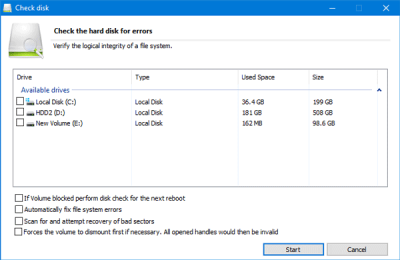
Rensa registret:(Clean up Registry:)
Ibland avinstallerar vi programvaran, men vissa registerfiler(Registry) lagras på vissa platser. Om du vill ta bort dessa onödiga registerfiler(Registry) , så här gör du det.
Gå till fliken Alla funktioner(All Functions ) och välj Rensa register(Clean up Registry) . Efter det kan du välja antingen Full Scan eller Custom Scan innan du trycker på Nästa(Next ) -knappen. Om du väljer Fullständig genomsökning(Scan) kommer den att skanna hela registerredigeraren(Registry) . Om du vill välja en viss mapp, välj Custom Scan .
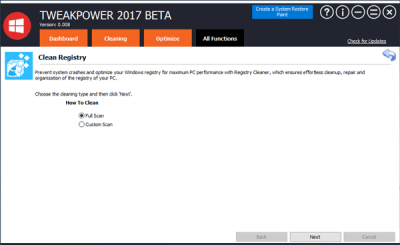
Plugin Cleaner:
Många Windows -program kommer med olika plugins. Om du tror att de gör ditt system långsammare och du vill ta bort dem, gå till Plugin Cleaner under Alla funktioner(All Functions) . Tryck på knappen Analysera(Analyze ) och låt den sedan skanna ditt system. Du kan välja vad som ska raderas och inte.
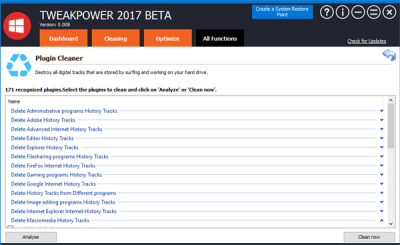
Kryptera filer:(Encrypt Files:)
Om du vill lösenordsskydda något konfidentiellt dokument eller någon annan fil, gå till avsnittet Kryptera filer(Encrypt Files) . Här måste du välja alternativet Koda(Encode ) för att kryptera filer. Efter att ha valt fil/er, mapp/er genom att klicka på knappen Lägg till(Add) , måste du ange önskat lösenord. Om du vill öppna en lösenordsskyddad fil måste du välja alternativet Avkoda(Decode ) .
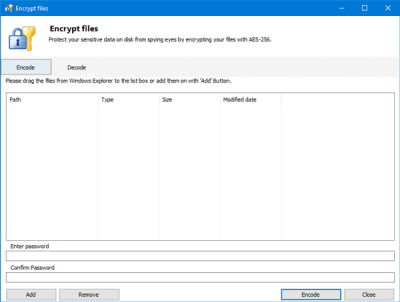
Nu kan du gå igenom olika alternativ och göra önskade ändringar.
TweakPower ladda ner
Du kan ladda ner TweakPower härifrån(here)(here) . Skapa en systemåterställningspunkt först innan du använder den.
Related posts
Olika typer av Windows-uppdateringar släppta för Windows OS
Bästa Linux-distributioner som ser ut som Windows OS
Dela filer med vem som helst med Send Anywhere för Windows PC
VirtualDJ är en gratis virtuell DJ-programvara för Windows PC
Alt-Tab Terminator förbättrar standard Windows ALT-Tab-funktionalitet
Bästa gratis programvara för landskapsdesign för Windows 11/10
Skapa enkla anteckningar med PeperNote för Windows 10
Dictionary .NET är en stationär översättareapplikation för Windows PC
Bästa gratis mjukvara för ISO Mounter för Windows 11/10
Hur man minskar MP3-filstorleken i Windows PC
Hide my Windows låter dig dölja pågående program från skrivbordet och aktivitetsfältet
Blockera program från att köras i Windows 10 med AskAdmin
Bästa gratis Adobe InDesign-alternativen för Windows PC
Hur man genererar gitarrgreppbrädediagram i Windows 11/10
Flytta installerade program med Application Mover på Windows 10
Gratis programvara för att ta bort tomma mappar i Windows 11/10
TrIDNet: Identifiera okänd filtyp utan tillägg i Windows
Ashampoo WinOptimizer är en gratis programvara för att optimera Windows 10
Kontrollera kraschat program i Windows med WinCrashReport
Hur man mäter reaktionstid i Windows 11/10
